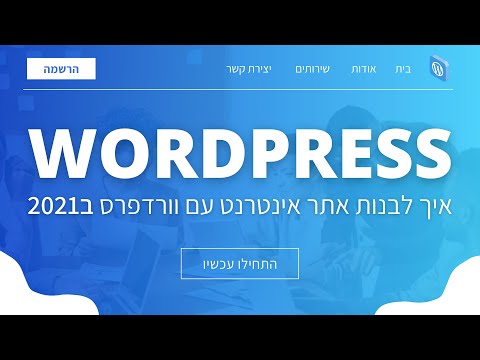אם אתה רואה שגיאה שאומרת שהלוח שלך ב- Microsoft Excel מלא, יהיה עליך למחוק כמה דברים. WikiHow זה ילמד אותך כיצד לנקות את הלוח ב- Excel אם אתה משתמש ב- Microsoft Excel עבור Windows. אם אתה משתמש ב- Excel for Mac, הלוח המשמש ב- Excel הוא חלק מהמערכת שתמצא ב- Finder.
צעדים

שלב 1. פתח את Excel
אתה יכול להשיק פרויקט שעבדת עליו על ידי מעבר אליו קובץ> פתח או שאתה יכול ללחוץ לחיצה ימנית על קובץ בדפדפן הקבצים שלך.
- תוכל גם להתחיל פרויקט חדש ב- Excel על ידי מעבר אל קובץ> חדש.
- אם אתה משתמש ב- Mac, תוכל לגשת בקלות ללוח ב- Finder על ידי לחיצה על עריכה> הצג לוח בתפריט Finder. כדי למחוק הכל בלוח, יהיה עליך להעתיק תו ריק מכל אפליקציה (כמו TextEdit), שתחליף את מה ששמרת כרגע.

שלב 2. לחץ על הכרטיסייה דף הבית
תראה את זה פועל בחלק העליון של המסמך שלך.

שלב 3. לחץ על משגר תיבת הדו -שיח
זה נראה כמו קופסה עם חץ שמצביע החוצה שתמצא בפינה השמאלית התחתונה של הקיבוץ "לוח" שנמצא בצד שמאל של תפריט הכרטיסייה "בית".

שלב 4. לחץ על נקה הכל
פעולה זו מנקה את כל הלוח.